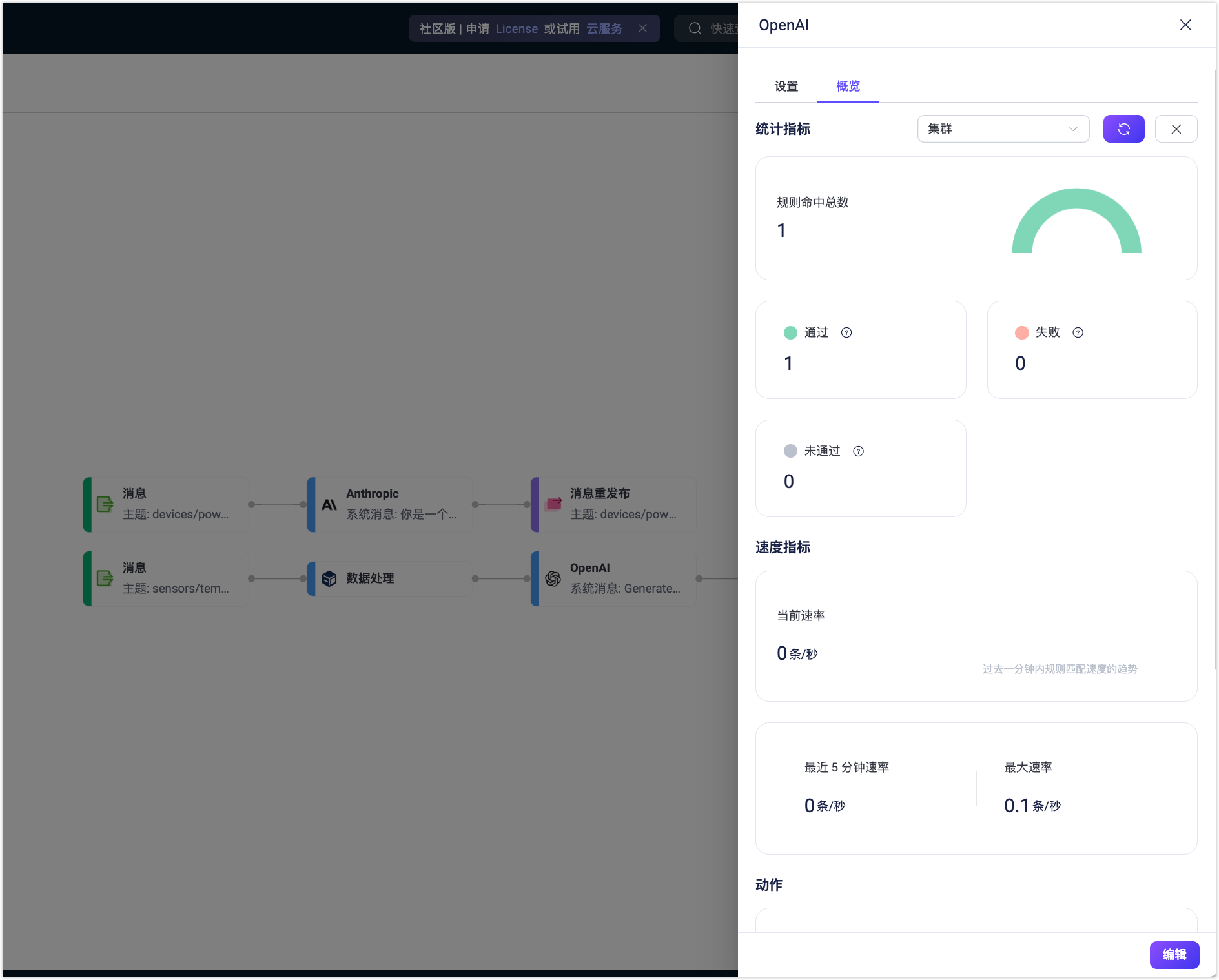快速开始:使用 OpenAI 节点创建 Flow
本页将通过一个实际示例,演示如何在 Flow 设计器中快速创建并测试一个使用 OpenAI 节点进行数据处理的 Flow。
该示例展示如何构建一个 Flow,从 MQTT 主题接收传感器数据,并使用 LLM(如 OpenAI GPT)对数据进行理解与自然语言摘要。最终生成的摘要将被发布到新主题 ai/summary,供下游系统使用。
场景说明
假设某设备周期性地向 MQTT 主题 sensors/temp_humid 上报温度和湿度数据,每条消息为 JSON 格式。EMQX 的 Flow 将执行以下步骤:
- 数据处理:提取设备 ID 及传感器数值;
- LLM 处理:使用 OpenAI 模型对数据进行摘要;
- 消息转发:将生成的摘要发布到新主题
ai/summary。
示例消息:
{
"device_id": "device123",
"temperature": 38.2,
"humidity": 75,
"timestamp": 1717568000000
}期望输出(由 LLM 生成):
设备 device123 当前温度为 38.2°C,湿度为 75%。创建 Flow
前置条件
请确保你拥有有效的 OpenAI API 密钥。
点击 Flows 页面上的 创建 Flow 按钮。
添加一个消息节点:
- 从左侧面板的 Source 区域拖拽一个消息节点。
- 设置订阅主题为
sensors/temp_humid。 - 点击保存。
添加一个 Processing 节点:
- 从 Processing 区域拖拽一个数据处理节点。
- 添加以下字段映射:
payload.device_id→device_idpayload.temperature→temperaturepayload.humidity→humidity
- 点击保存。
添加一个 OpenAI 节点:
从 Processing 区域拖拽一个 OpenAI 节点。
配置节点参数如下:
输入:填写
payload。系统消息:填写
生成一段简洁、便于阅读的设备传感器读数摘要。。模型:选择
gpt-4o。API 密钥:填写你的 OpenAI API 密钥。
基础 URL:留空以使用默认端点。
TIP
您可以通过填写自定义服务提供商 API 基础地址和你的 API 密钥,连接其他兼容 OpenAI 协议的服务。
输出结果别名:填写
summary。
点击保存。
添加一个消息重发布节点:
- 从 Sink 区域拖拽一个消息重发布节点。
- 设置主题为
ai/summary。 - 设置消息 payload 内容为
${summary}。 - 点击保存。
将所有节点连接,然后点击页面右上角保存,完成 Flow 创建。
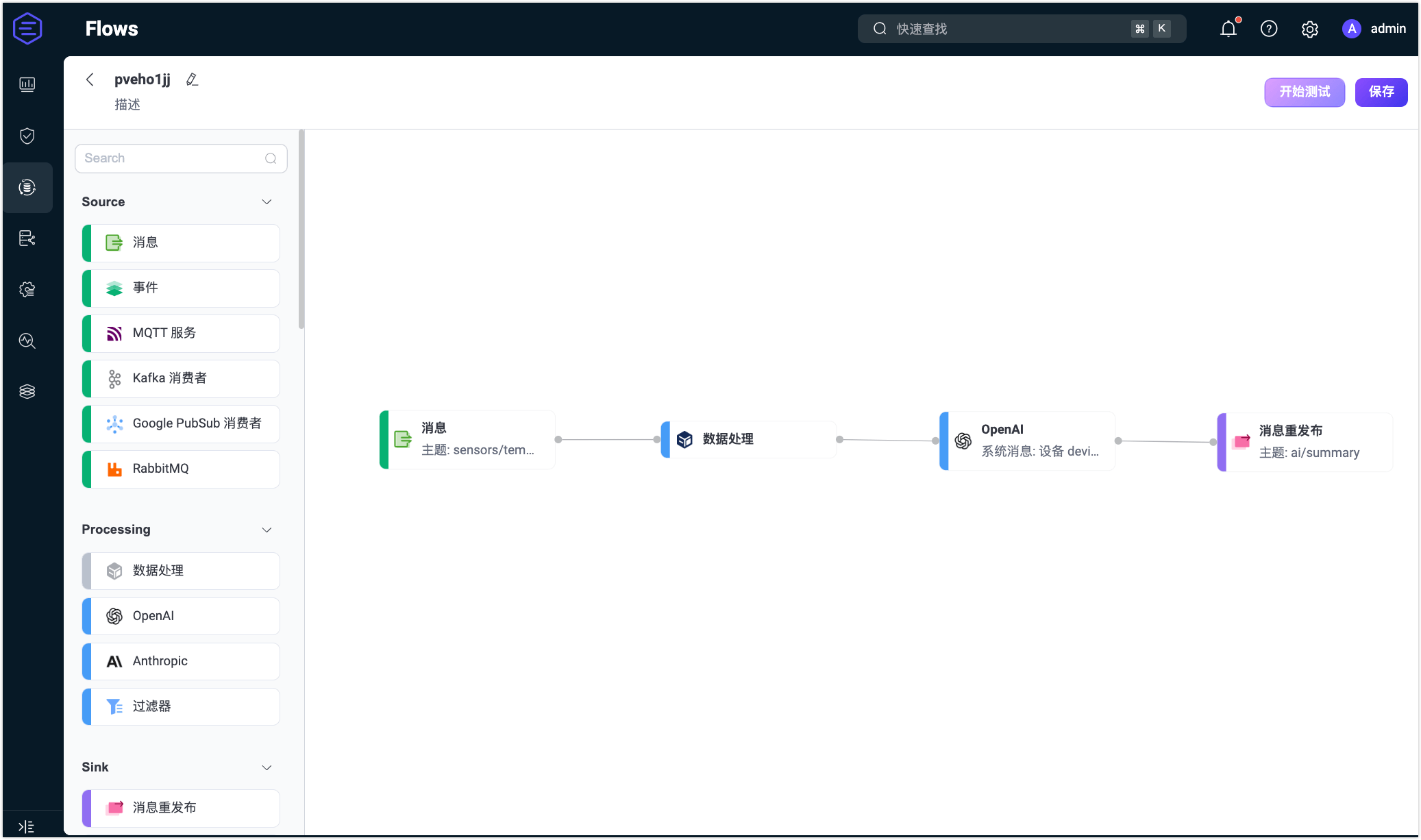
Flow 与规则引擎的表单规则兼容,也可以在规则页面中查看对应的 SQL 和配置。
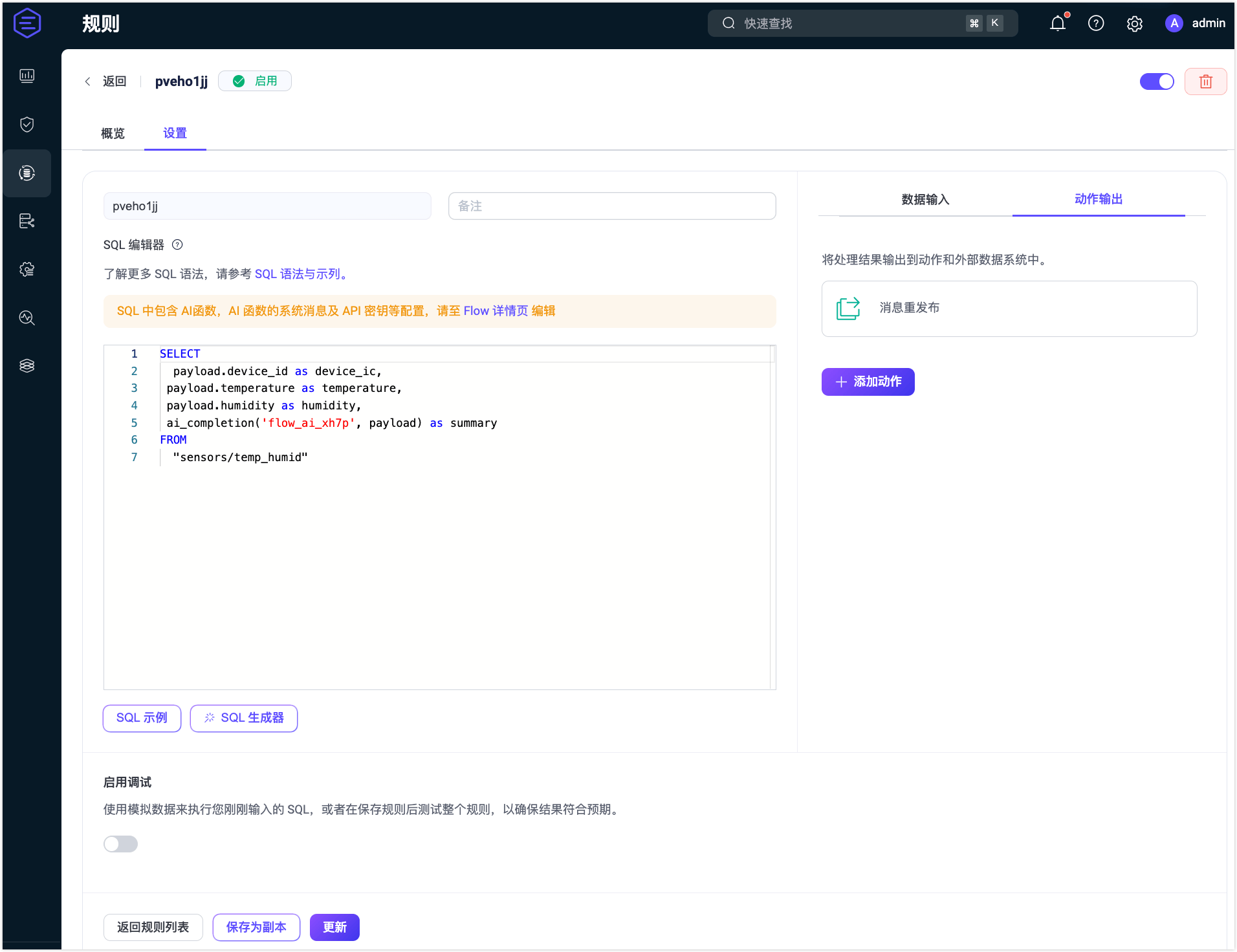
测试 Flow
使用 MQTT 客户端连接至 EMQX。
你可以使用 Dashboard 中的诊断工具 -> WebSocket 客户端模拟发布者,也可以使用 MQTTX 或真实设备:
- 连接至 EMQX;
- 订阅主题
ai/summary。
启动测试:
在 Flow 设计器中点击任意节点打开编辑面板。
点击编辑,再点击开始测试,底部将出现测试窗口。
点击输入模拟数据,并发布如下消息至主题
sensors/temp_humid:json{ "device_id": "device123", "temperature": 38.2, "humidity": 75 }
查看测试结果:
若流程执行成功,将显示响应内容:

返回 WebSocket 客户端页面,可收到类似以下内容:
"设备 ID 为 device123 的当前状态:温度为 38.2°C,湿度为 75%。"
若测试失败,系统会提示错误原因。
若需查看该 OpenAI 节点的运行统计,退出编辑页面,在创建 Flow 页面中点击节点,在弹出的编辑面板中点击概览选项卡。